Transkription von Teambesprechungen: ein vollständiger Leitfaden
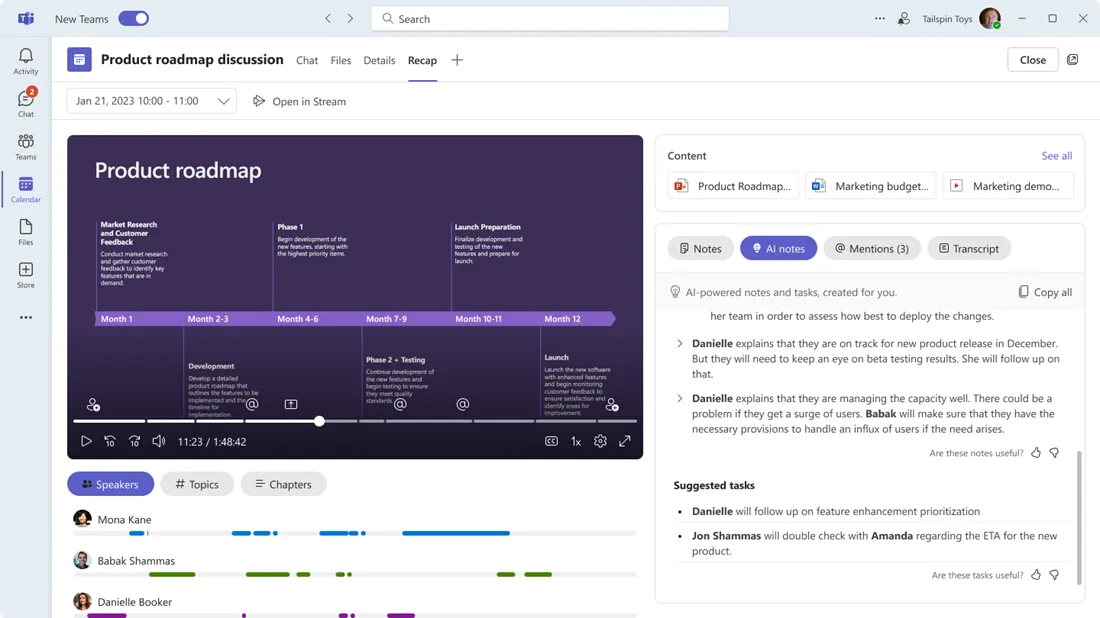
Erledigen Sie die Arbeit für jedes Meeting
Transkription von Besprechungen, benutzerdefinierte KI-Notizen, CRM/ATS-Integration und mehr
Die integrierte Transkription von Microsoft Teams kann erfassen, was gesagt wurde, sodass wichtige Details nicht verloren gehen.
Aber wie funktioniert es wirklich und wie richtet man es ein?
In diesem Artikel erfahren Sie genau, wie Sie die native Transkription von Teams einrichten und verwenden, um jedes Wort zu erfassen.
So richten Sie die native Transkription von Microsoft Teams ein und verwenden sie
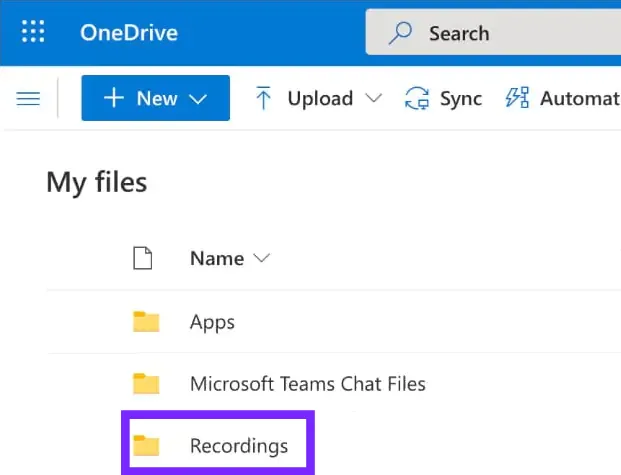
Stellen Sie zunächst sicher, dass Ihr Teams-Setup die Transkription unterstützt. Die Funktion hängt von mehreren Dingen ab:
- Sie benötigen eine kompatible Microsoft 365- oder Office 365-Lizenz (einige Funktionen sind nur in Business-/Enterprise-Tarifen verfügbar).
- Die Transkriptionsoption muss von Ihrem IT-Administrator im Teams Admin Center aktiviert werden.
- Nur bestimmte Benutzerrollen (Organisator, Moderator) oder Geräte dürfen Zugriff haben, um die Transkription zu starten.
- Sie sollten sicherstellen, dass die Geräte Ihrer Besprechungsteilnehmer (Desktop-App oder Browser) kompatibel sind, der Ton klar ist und die Speicher-/Richtlinieneinstellungen aufeinander abgestimmt sind, damit das Protokoll ordnungsgemäß gespeichert wird.
Jetzt aktivieren wir es:
- Navigieren Sie im Teams Admin Center zu Tagungen → Tagungsrichtlinien.
- Bearbeiten Sie entweder die vorhandene globale Richtlinie oder erstellen Sie eine benutzerdefinierte Richtlinie. Unter Aufnahme und Transkription, umschalten Transkription zulassen zu Auf. Dann speichere.
- Weisen Sie die Richtlinie den gewünschten Benutzern (oder Gruppen) zu. Sie können sie auf alle Benutzer oder nur auf eine Teilmenge anwenden.
- Wenn Sie in Ihrem Teams-Client (Desktop oder Browser) einem Meeting beitreten oder ein Meeting starten, klicken Sie auf Mehr Aktionen (drei Punkte). Wähle Transkription starten (manchmal angezeigt als Aufnehmen und transkribieren).
- Das Tool informiert die Teilnehmer darüber, dass das Protokoll erstellt wird. Wenn das Meeting endet — oder wenn Sie sich dafür entscheiden — können Sie die Transkription über dasselbe Menü beenden.
Sobald das Meeting beendet ist (oder die Transkription beendet wird), finden Sie hier Ihr Protokoll und wie darauf zugegriffen wird:
- Das Protokoll wird zusammen mit der Besprechungsaufzeichnung (falls die Aufzeichnung aktiviert war) oder in den Chat-/Besprechungsdetails des Meetings gespeichert.
- Teilnehmer mit entsprechenden Berechtigungen können das Protokoll aus dem Meeting-Chat herunterladen oder teilen.
- Da es mit dem Microsoft 365-Speicher verknüpft ist (OneDrive oder SharePoint, je nachdem, wie Ihre Organisation konfiguriert ist), sollten Sie sicherstellen, dass ausreichend Speicherplatz und Berechtigungen vorhanden sind, damit nichts blockiert wird.
Schnelle Tipps
Die Aktivierung der Transkription ist nur der Anfang. Um einen Nutzen daraus zu ziehen, sollten Sie einige praktische Dinge beachten:
- Sprechen Sie deutlich und eins nach dem anderen: Überlappende Lautsprecher oder Hintergrundgeräusche beeinträchtigen die Genauigkeit.
- Verwenden Sie ein hochwertiges Mikrofon/Headset: Selbst die beste Transkriptions-Engine hat mit gedämpftem oder verzerrtem Audio zu kämpfen.
- Überprüfe deine Richtlinien und Rolleneinstellungen vor dem Meeting: Vergewissern Sie sich Sie (oder jemand in der Besprechung) hat den Moderatorenstatus und die erforderlichen Berechtigungen, um mit der Transkription zu beginnen. Andernfalls könnten Sie an einer Besprechung teilnehmen und feststellen, dass die Option fehlt.
- Überprüfe deinen Speicher und deine Berechtigungen: Stellen Sie sicher, dass die Person, die das Meeting leitet, über ausreichend Speicherplatz verfügt und dass das Protokoll dort gespeichert wird, wo die Teilnehmer darauf zugreifen können.
- Informieren Sie die Teilnehmer im Voraus: Lassen Sie sie wissen, dass die Transkription aktiviert ist — dies kann zu einer klareren Kommunikation führen und Überraschungen vermeiden, wenn das Transkript anschließend verfügbar ist.
Fehlerbehebung bei der KI-Transkription von Microsoft Teams
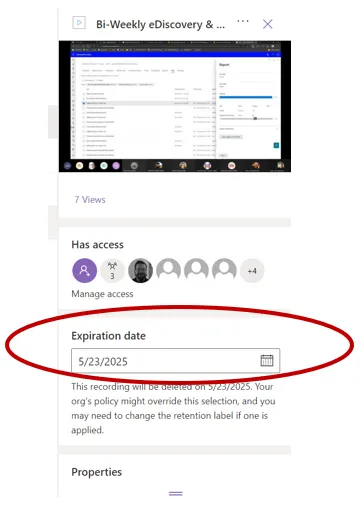
Wenn Sie sich auf die native Transkription von Teams verlassen, um festzuhalten, was in Ihren Besprechungen passiert, sind die Dinge einfach muss funktionieren. Aber manchmal tun sie das nicht.
Problem 1: Die Option „Transkription starten“ fehlt oder ist ausgegraut
Was passiert: Sie befinden sich in einer Besprechung, klicken auf die drei Punkte und statt „Transkription starten“ wird sie entweder nicht angezeigt oder sie ist deaktiviert.
Was verursacht es:
- Die Transkriptionsfunktion wurde in den Richtlinien deiner Organisation nicht aktiviert.
- Das Treffen war geplant vor die Transkriptionseinstellung war aktiviert.
- Aufgrund der Benutzerrollen (Organisator, Moderator) oder des Gaststatus ist die Option eingeschränkt.
Lösung für Sie: - Bestätigen Sie mit Ihrem IT-Administrator, dass in der Team-Admin-Center → Besprechungen → Besprechungsrichtlinien → Aufzeichnung und Transkription → Transkription zulassen ist eingestellt auf Auf.
- Stellen Sie sicher, dass Sie in der Besprechung als Moderator oder höher anwesend sind. Wenn Sie nur Teilnehmer sind, ist die Option „Transkription starten“ möglicherweise nicht verfügbar.
Problem 2: Das Protokoll wird gestartet, aber die Datei wird nach Ende des Meetings nicht angezeigt
Was passiert: Wenn Sie auf „Transkription starten“ klicken, wird das Meeting abgeschlossen, aber später erscheint kein Protokoll im Meeting-Chat oder im Speicher.
Was verursacht es:
- Die Speichereinstellungen für Aufzeichnungen/Transkripte (OneDrive/SharePoint) sind möglicherweise nicht richtig konfiguriert.
- Die Besprechungsrichtlinie erlaubt die Transkription, leitet aber nicht korrekt weiter, wo das Protokoll gespeichert wird.
- Eine Verzögerung bei der Verbreitung von Richtlinien: Obwohl die Transkription aktiviert wurde, ist die Änderung noch nicht wirksam geworden.
Lösung für Sie: - Vergewissern Sie sich bei Ihrem Administrator, dass Ihr OneDrive-/SharePoint-Speicher und Ihre Berechtigungen korrekt festgelegt sind und dass „AllowTranscription“ in der Richtlinie aktiviert ist.
- Überprüfen Sie nach dem Meeting den Chat oder den angegebenen Speicherort für das Protokoll. Wenn 24-48 Stunden später nichts erscheint, wenden Sie sich an Ihre IT-Abteilung.
Problem 3: Die Transkription ist verfügbar, aber die Genauigkeit ist schlecht oder es fehlen wichtige Sprecher
Was passiert: Das Protokoll existiert, aber es ist voller Fehler, überlappende Sprecher werden nicht unterschieden oder bestimmte Sprecher verschwinden ganz.
Was verursacht es:
- Audioprobleme: mehrere Personen sprechen gleichzeitig, schlechtes Mikrofon/Headset, Hintergrundgeräusche.
- Verwendung eines nicht unterstützten Clients oder Browsers.
- Sprach-/Regionsbeschränkungen: Die Transkription wird möglicherweise allgemein unterstützt, jedoch nicht für bestimmte Sprachen oder Akzente.
Lösung für Sie: - Bitten Sie die Teilnehmer, ein gutes Mikrofon/Headset zu verwenden, vermeiden Sie es, übereinander zu reden, und minimieren Sie Hintergrundgeräusche.
- Stellen Sie sicher, dass jeder eine unterstützte Version von Teams verwendet (Desktop-Browser oder vollständige App statt einer veralteten Version). Leeren Sie den Cache nach Bedarf.
- Überlegen Sie bei mehrsprachigen Besprechungen oder starken Akzenten, ob eine sprachliche Transkription ausreicht oder ob Sie ein spezielles Tool benötigen.
Problem 4: Die Transkription funktioniert für interne Benutzer, aber nicht, wenn externe Benutzer beitreten
Was passiert: In Besprechungen, an denen nur die Benutzer Ihrer Organisation teilnehmen, funktioniert die Transkription. Sobald Sie externe Teilnehmer (Gäste oder Benutzer eines anderen Mandanten) einladen, verschwindet die Option „Transkription starten“.
Was verursacht es:
- Die Besprechungsrichtlinien können die Transkription einschränken, wenn sich die Teilnehmer außerhalb Ihres Mieters befinden.
Lösung für Sie: - Bitten Sie den Organisator der Besprechung, die Einstellung „Wer kann aufzeichnen und transkribieren“ der Meeting-Optionen auf Organisatoren, Mitorganisatoren und Moderatoren.
- Erkundigen Sie sich bei Ihrem Administrator, ob die Besprechungsrichtlinie die Transkription für Mieter oder Gastbenutzer zulässt.
Durchsuchbare, umsetzbare Teams Transkription: Noota

Wenn Sie die systemeigenen Transkriptionsfunktionen von Microsoft Teams verwenden, fehlt Ihnen möglicherweise immer noch etwas Wichtiges: die Umwandlung dieses Textes in Aktion. Noota überbrückt diese Lücke.
- Es bietet eine durchsuchbares Archiv: Alle Sitzungsprotokolle und Aufzeichnungen befinden sich an einem Ort, und Sie können sofort herausfinden, was wann und von wem gesagt wurde.
- Es bietet Extraktion und Zusammenfassungen von Aktionselementen: Die KI von Noota analysiert das Protokoll, füllt Entscheidungen, nächste Schritte und wichtige Zitate aus — damit Sie nicht bei Null anfangen.
- Es lässt sich in Ihren Arbeitsablauf integrieren: Stellen Sie eine Verbindung zu CRMs, Document Hubs, ATS her oder jedes andere Tool, das Sie verwenden, sodass die Ausgabe nicht nur gespeichert, sondern verwendet wird.
- Es unterstützt mehrsprachige und plattformübergreifende Setups: Noota funktioniert in Teams, Zoom, Meet und unterstützt mehrere Sprachen, sodass Sie nicht an Konsistenz verlieren.
Möchten Sie Ihre Teams-Daten in Ihren Workflow integrieren? Testen Sie Noota jetzt kostenlos.
Erledigen Sie die Arbeit für jedes Meeting
Transkription von Besprechungen, benutzerdefinierte KI-Notizen, CRM/ATS-Integration und mehr
Related articles

Vergessen Sie das Notieren und
probiere Noota jetzt aus
FAQ
Im ersten Fall können Sie die Aufnahme direkt aktivieren, sobald Sie an einer Videokonferenz teilnehmen.
Im zweiten Fall können Sie Ihrer Videokonferenz einen Bot hinzufügen, der alles aufzeichnet.
Mit Noota können Sie Ihre Dateien auch in über 30 Sprachen übersetzen.

.svg)
.svg)
.webp)

.png)


.svg)
